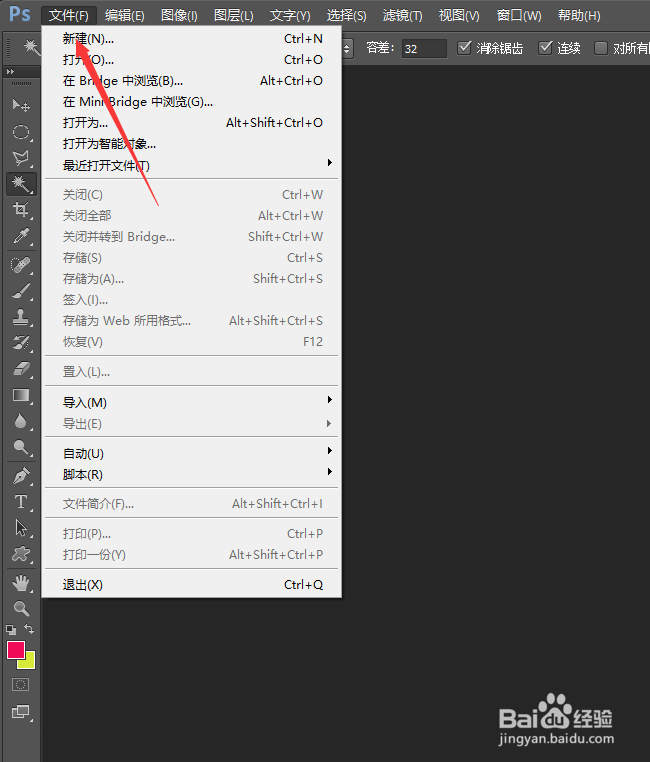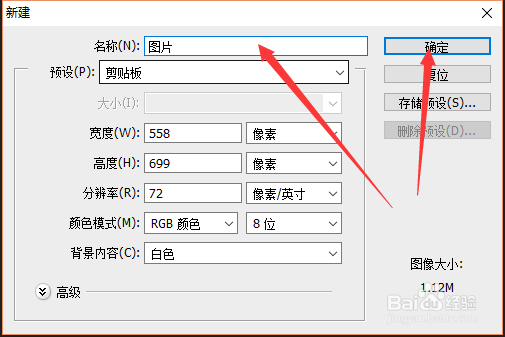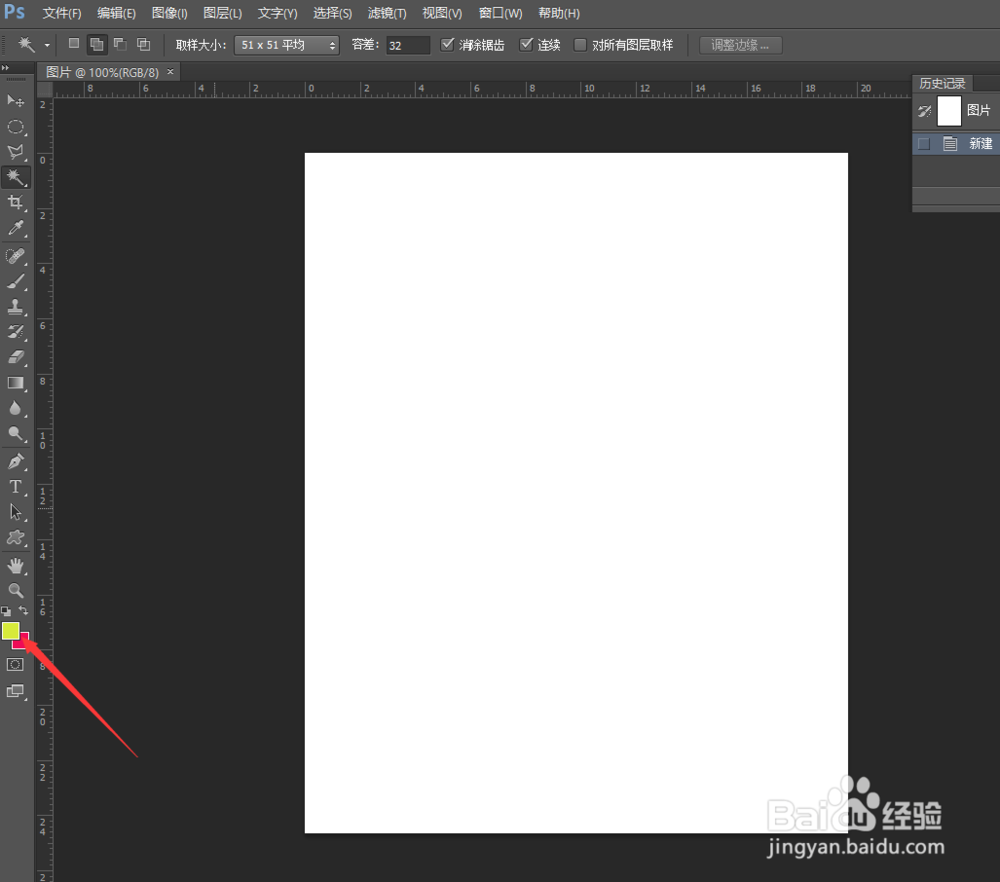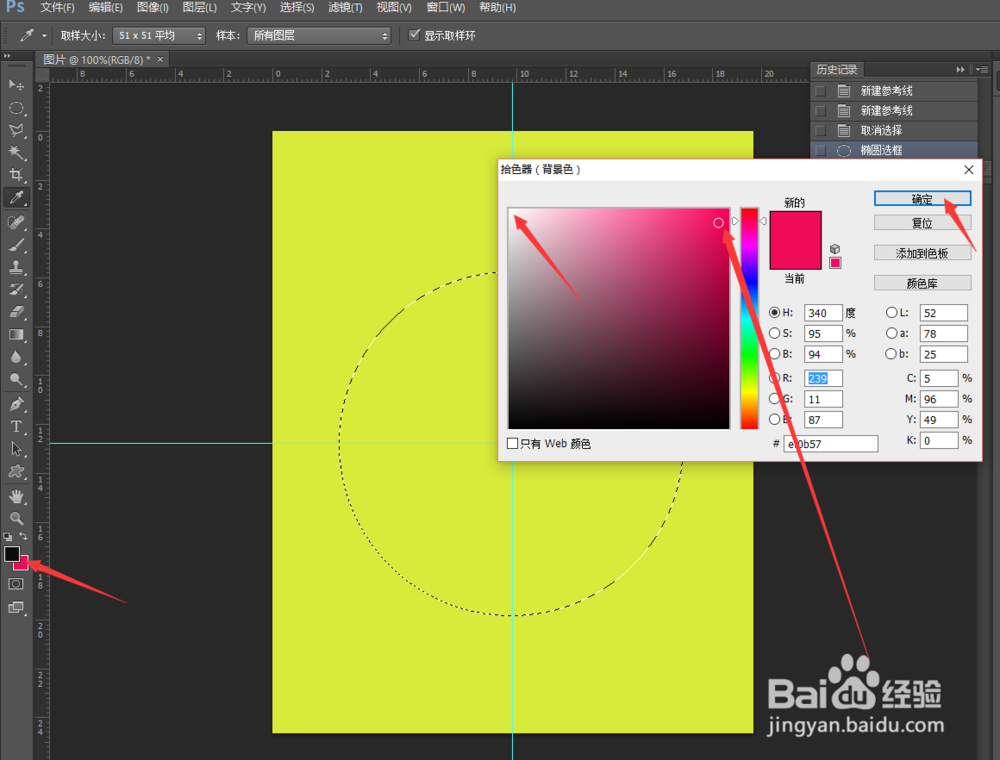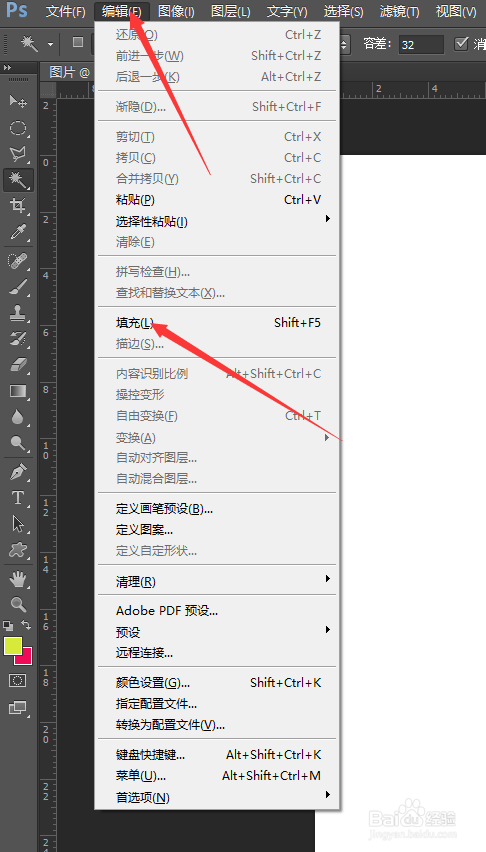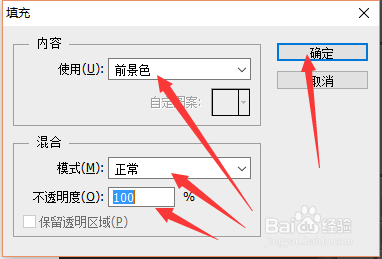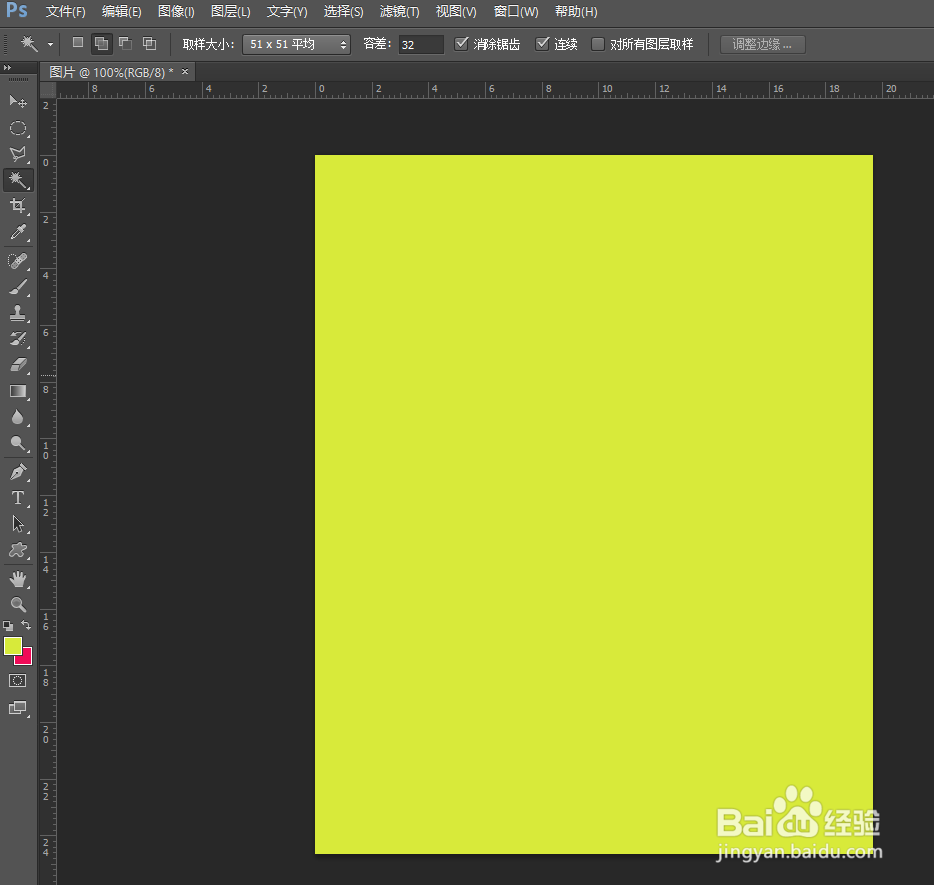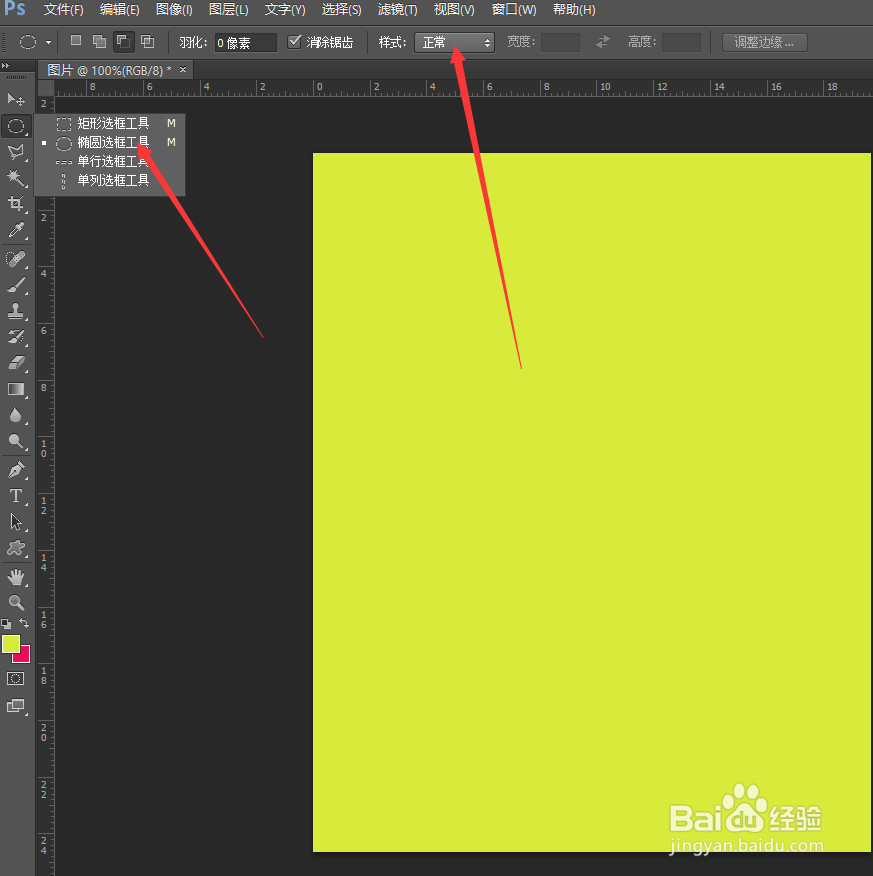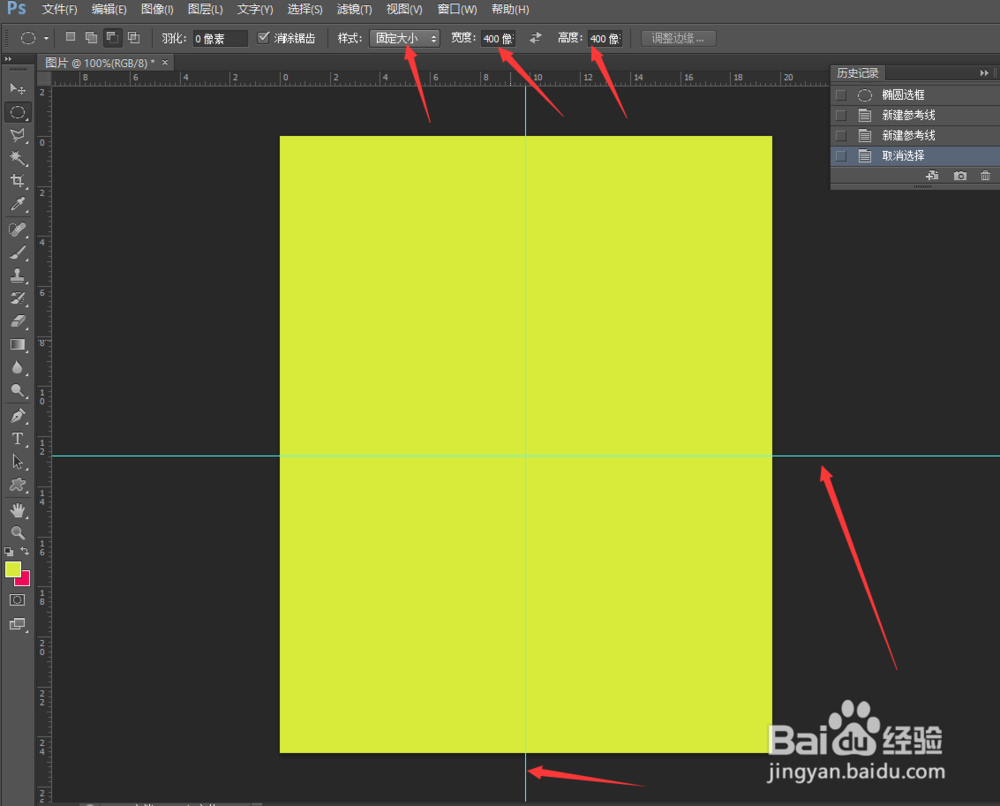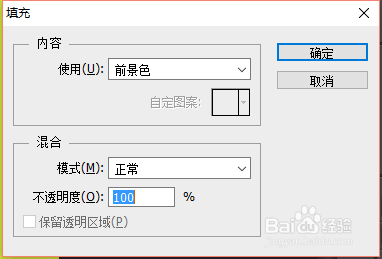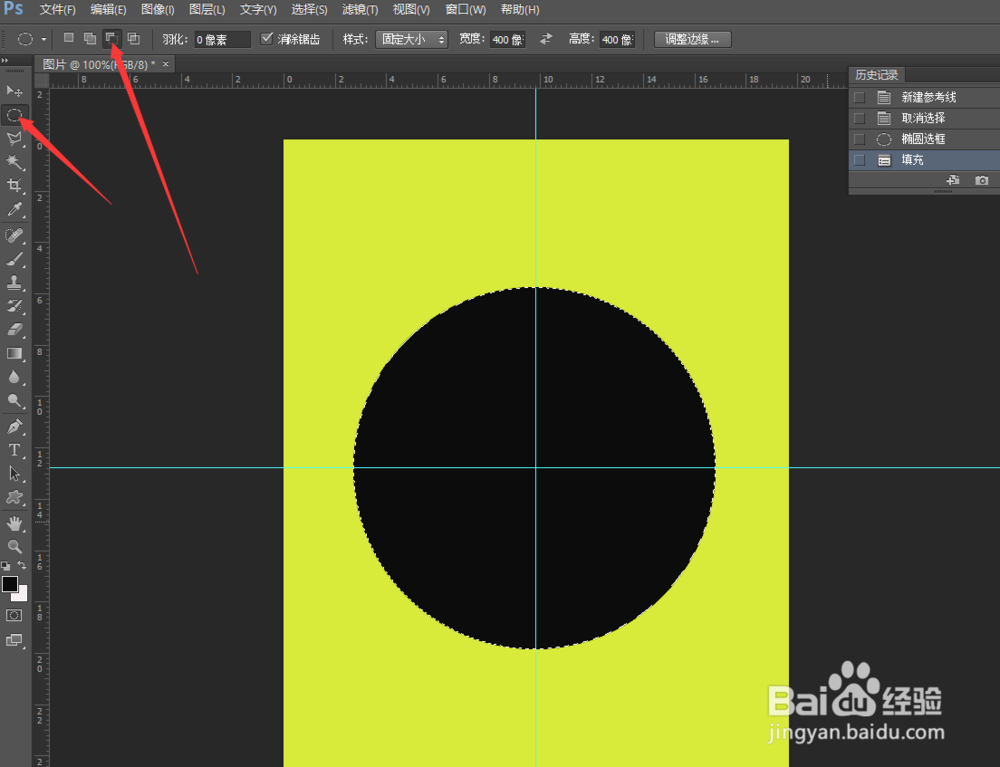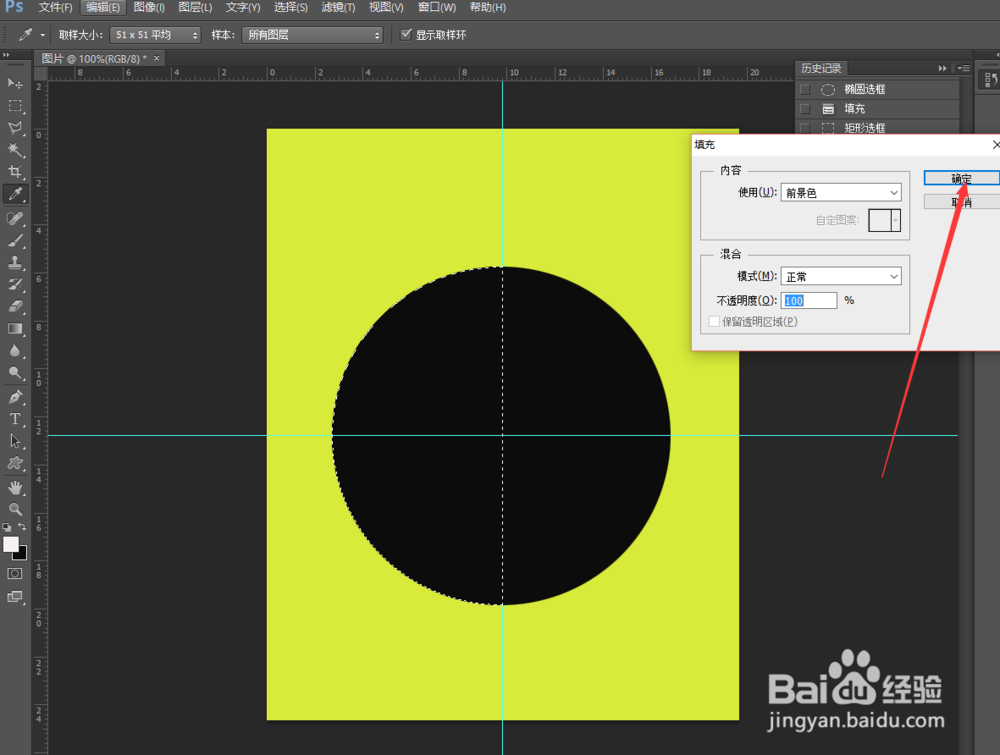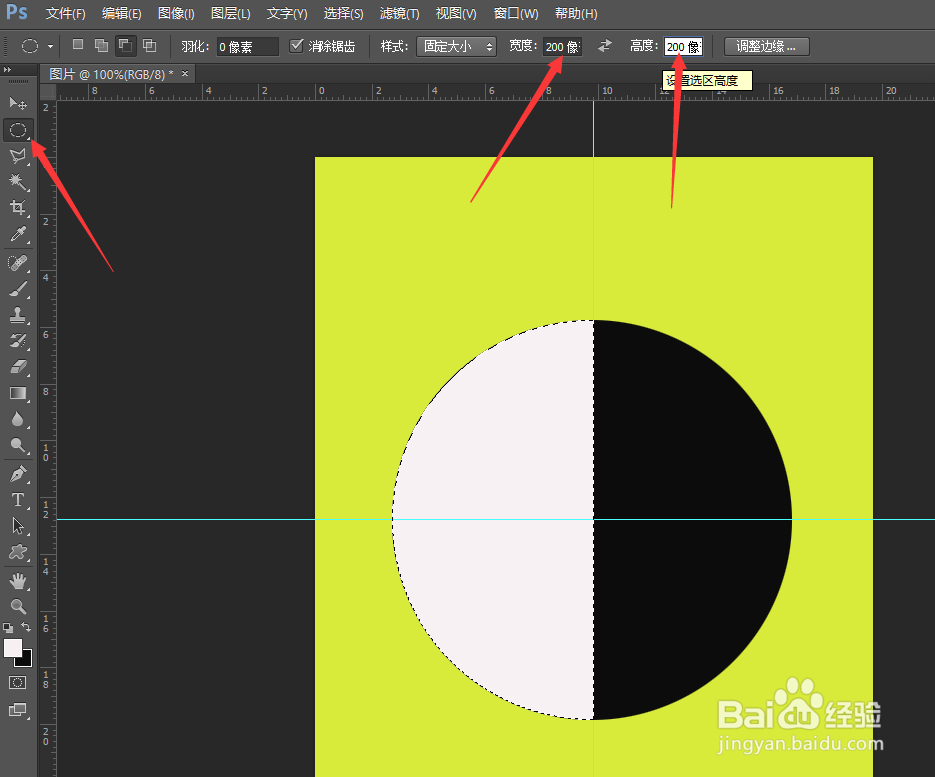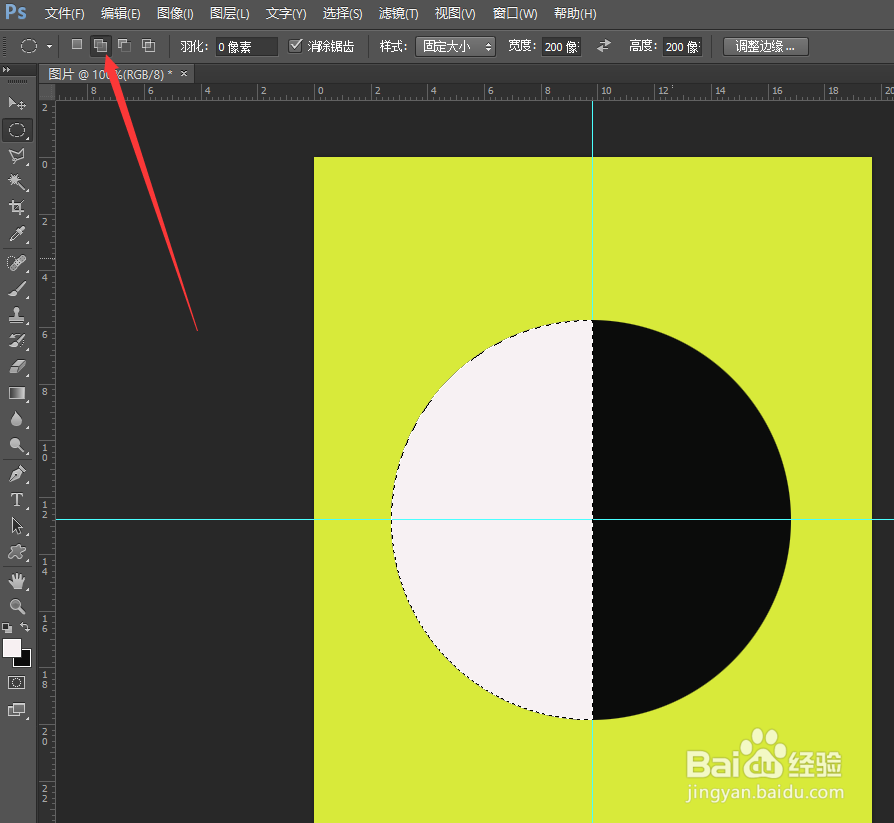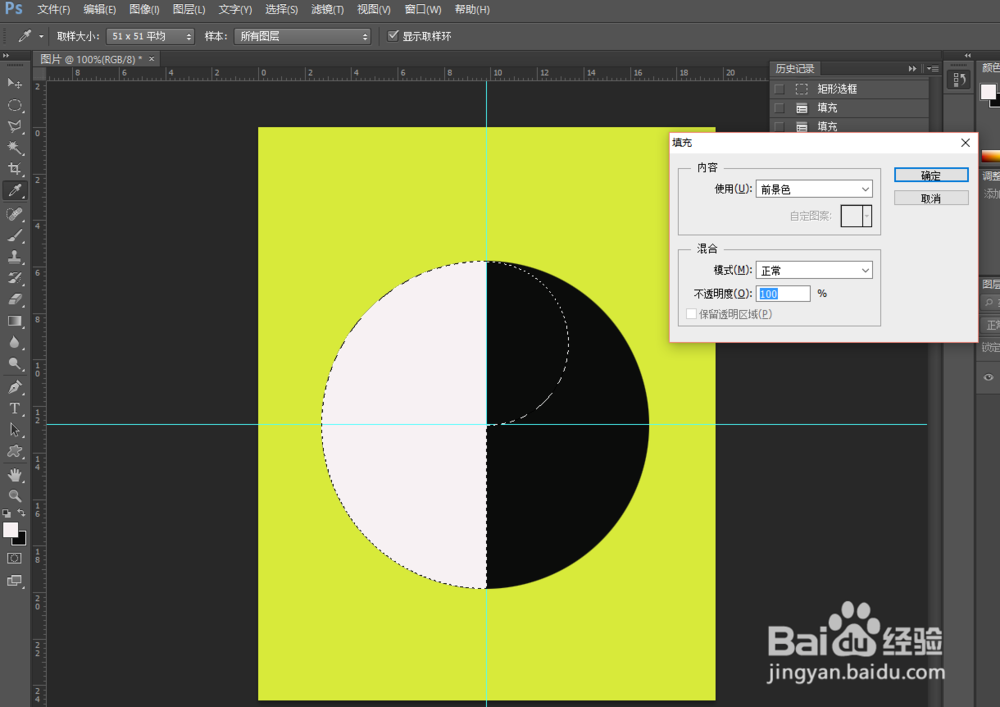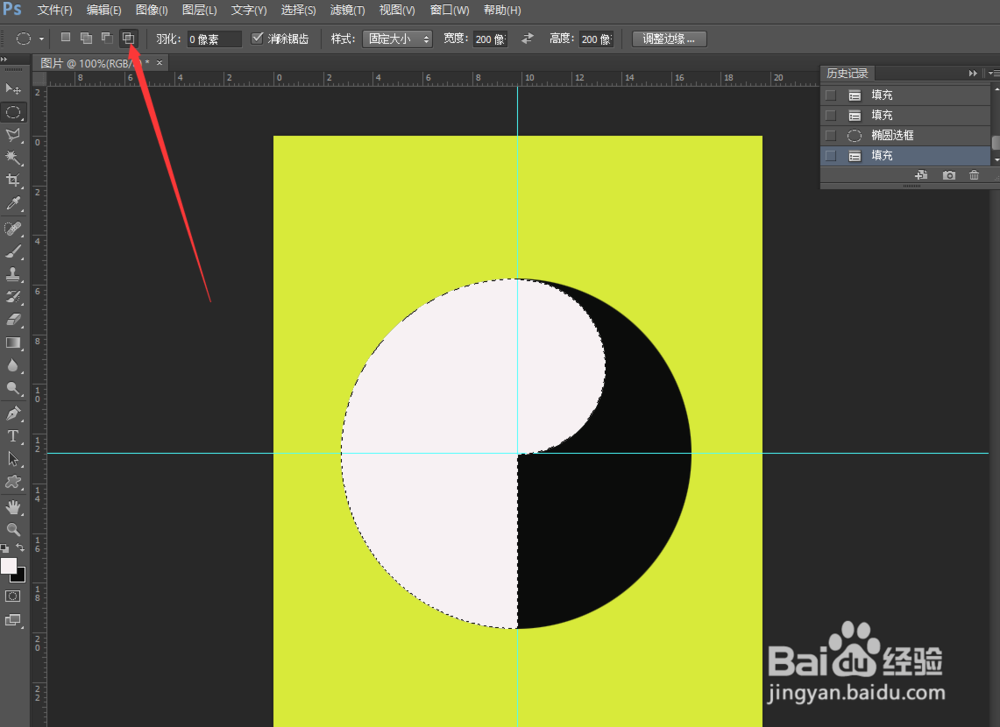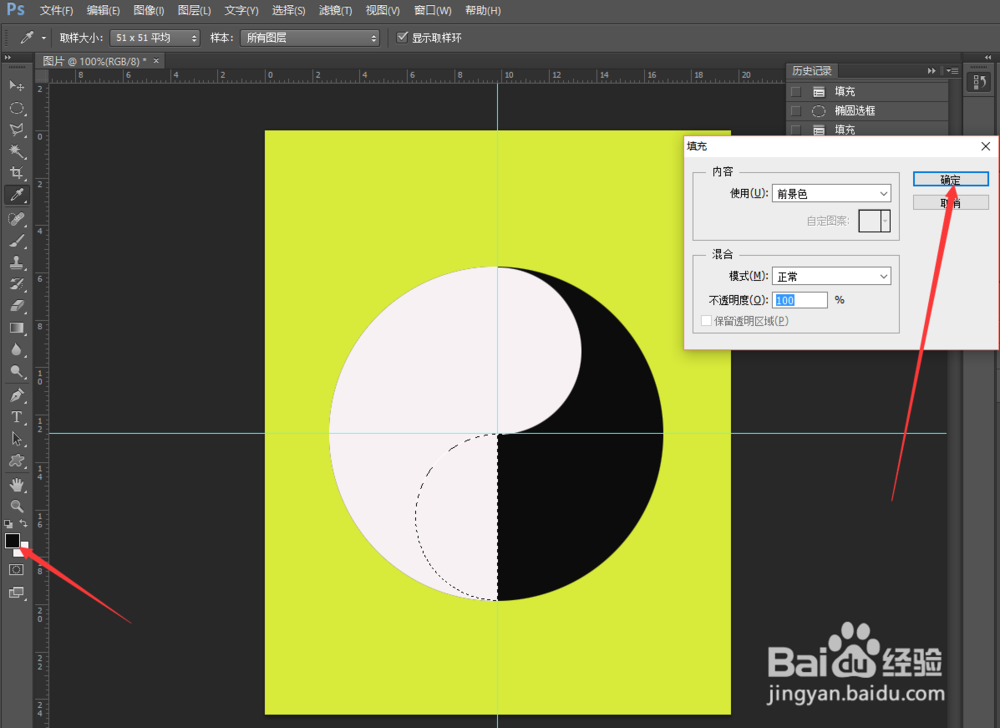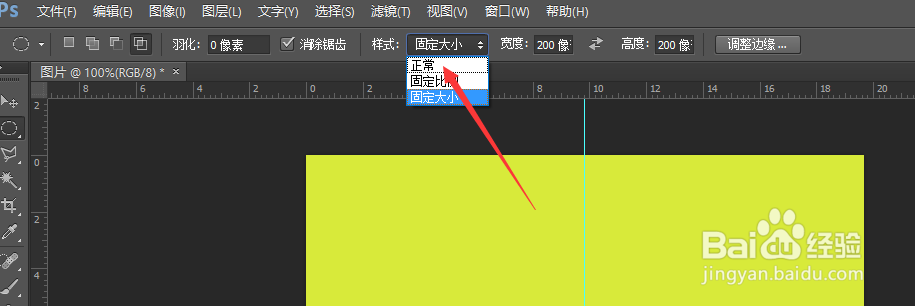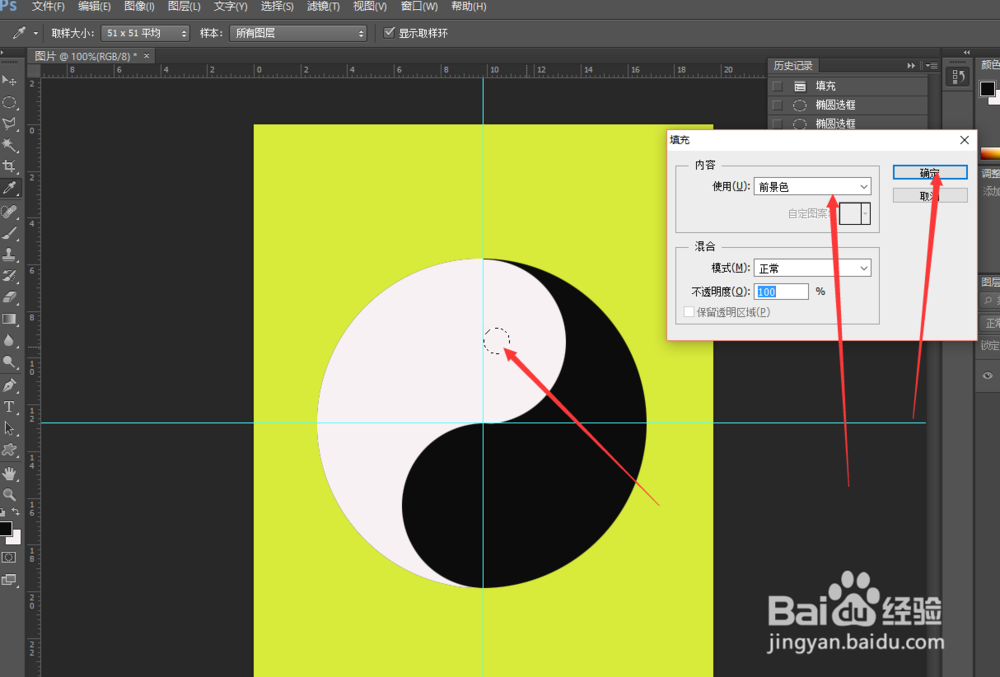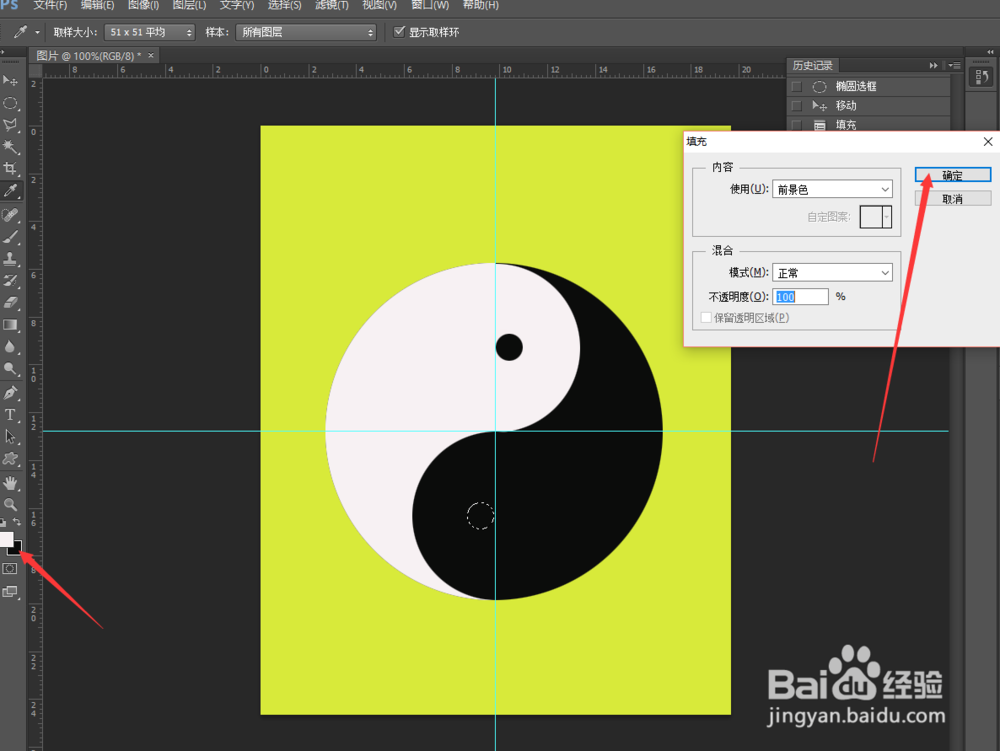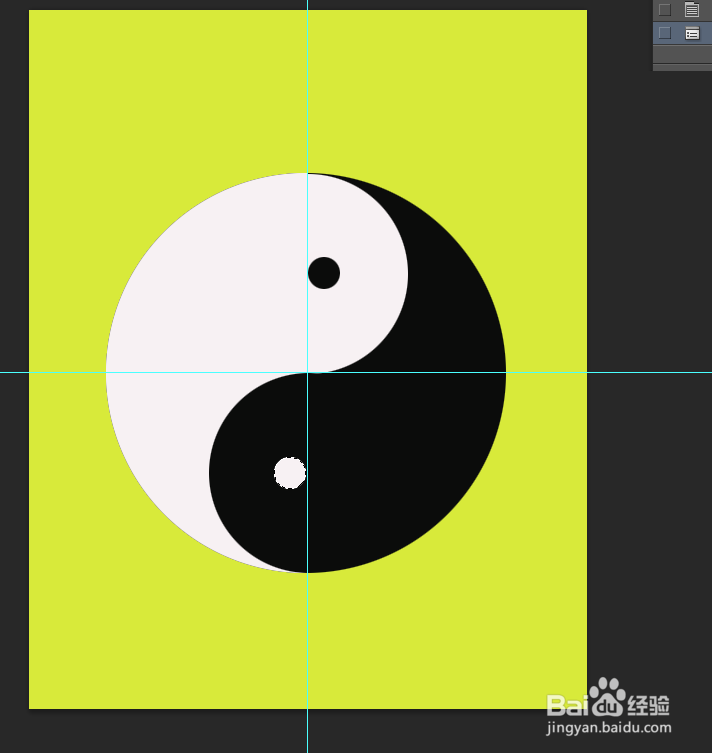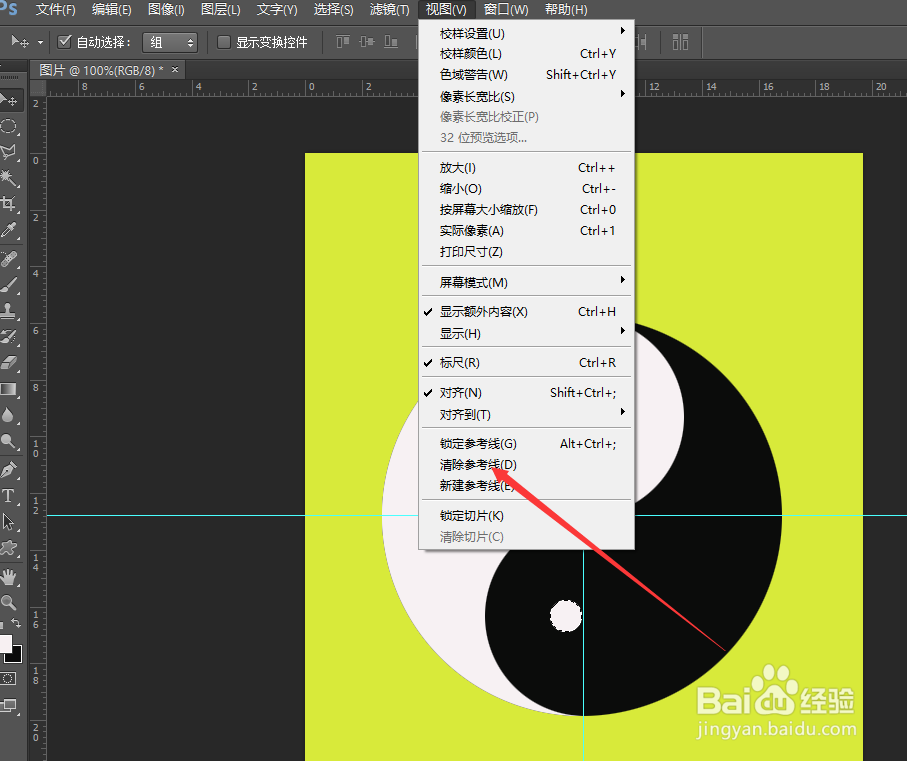怎么用ps作图
1、打开ps软件,如下图所示:
2、新建文件,备注图片名称,确定
3、由于我们做的这个图色彩为黑白所以背景色我们改为其他颜色,如下图点击背景色选取你需要的颜色我们以黄色为例,单击“编辑”按钮选择“填充”,如下图,确定
4、我们背景色已经换成我想要的颜色了
5、我们选取“椭圆工具”“样式”改为固定大小,宽度和高度均已400为例,如下图,下面我们要选取两条参考线如下图
6、我们鼠标放在我们选取的辅助性交叉处鼠标单击然后按住键盘“ALT”键形成以交叉点为中心的圆如下图
7、选取背景色然后填充颜薄本窭煌色如下图,选取“矩形工具”选择“从选取减去”取消半圆选取,然后前背景色换为白色选择填充颜色如下图:
8、选择“椭圆工具”宽和高改为前面圆形的一半,选择“添加到选区”鼠标单击不要放,将圆拉到两圆相切处,如图所示,然后填充白色
9、选择“与选区交叉”如图,单击鼠标将圆拉到下面与大圆相切处,填充黑色如图所示:
10、将“样式”改为正常,鼠标点击下拉(注:按住键盘上SHIFT+ALT键)到适合大小,然后填充合适颜色
11、按住键盘CTRL+ALT键将小圆复制到下面填充颜色如图所示:
12、选择“视图”选择“清除辅助性”完成,如下图
声明:本网站引用、摘录或转载内容仅供网站访问者交流或参考,不代表本站立场,如存在版权或非法内容,请联系站长删除,联系邮箱:site.kefu@qq.com。
阅读量:28
阅读量:91
阅读量:45
阅读量:45
阅读量:57